Hướng dẫn cách tùy chỉnh thanh Quick Access Toolbar trong PowerPoint
Trên thanh công cụ của PowerPoint có 2 nhóm thanh công cụ: Ribbon và Quick Access Toolbar. Mỗi thanh công cụ sẽ có 1 ưu điểm riêng tùy theo mục đích sử dụng của chúng ta. Bạn đã biết cách sử dụng thanh Quick Access Toolbar chưa? Trong bài viết này Gitiho sẽ hướng dẫn bạn cách tùy chỉnh thanh Quick Access Toolbar trong PowerPoint nhé.
Vị trí thanh Quick Access Toolbar trong PowerPoint
Thanh Quick Access Toolbar thường nằm ở phía bên dưới thanh Ribbon trong ứng dụng PowerPoint như hình dưới đây:
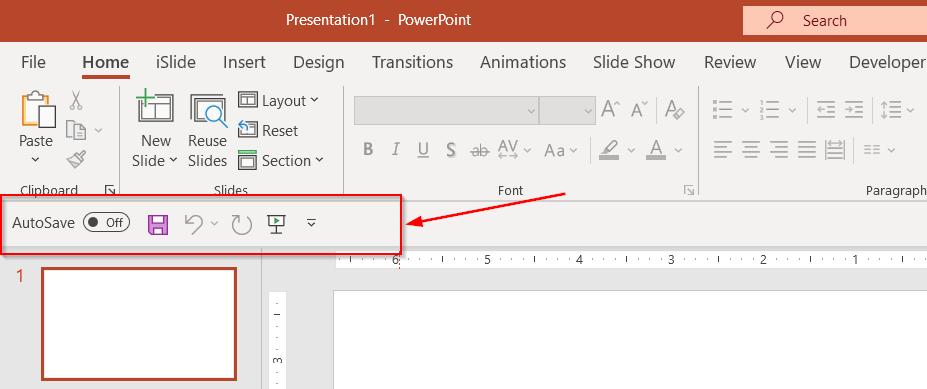
Trong 1 số trường hợp hoặc phiên bản khác của PowerPoint thì thanh này có thể nằm trên thanh Ribbon. Tuy nhiên bạn sẽ thấy các công cụ có sẵn trong thanh Quick Access Toolbar thường giống nhau.
Cách tùy biến thanh Quick Access Toolbar
Để có thể tùy biến thanh Quick Access Toolbar , chúng ta sẽ làm như sau:
Bước 1: Bấm chuột phải vào vị trí bất kỳ trên thanh Ribbon hoặc thanh Quick Access Toolbar, sau đó chọn mục Customize the Ribbon…
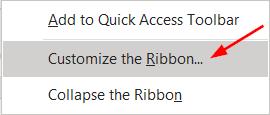
Bước 2: Trong cửa sổ Option (cửa sổ này hiện ra sau khi bạn thực hiện bước 1), bạn chọn tiếp thẻ Quick Access Toolbar phía bên tay phải
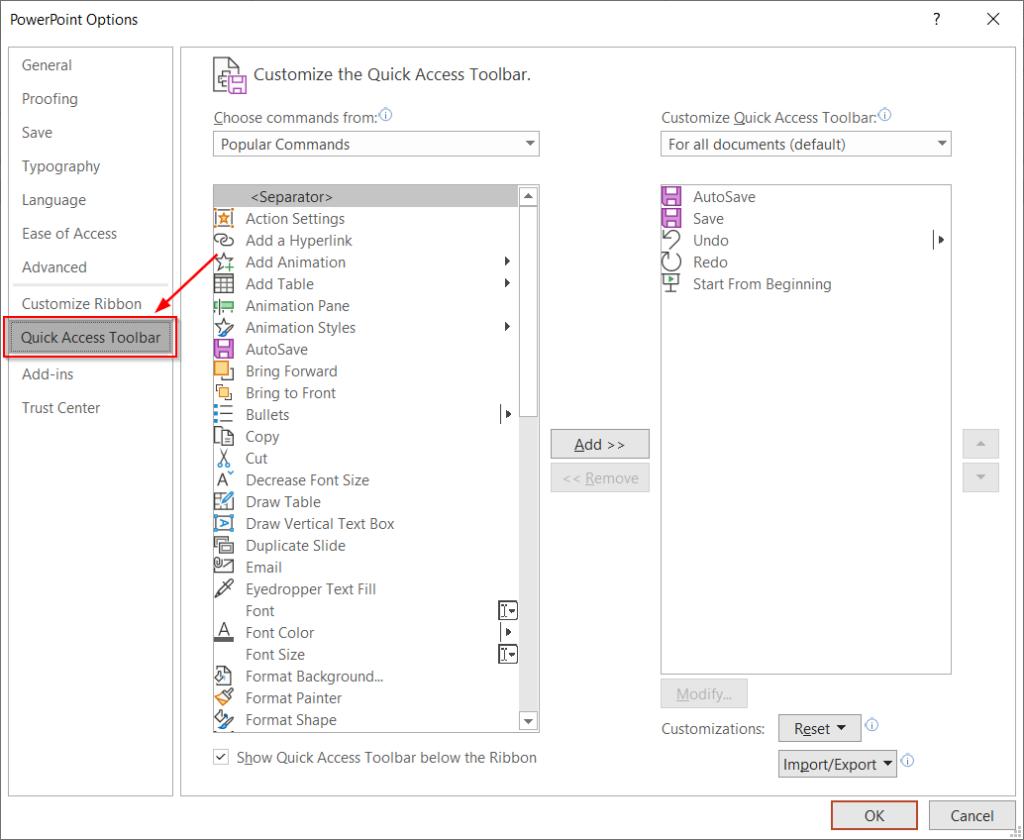
Tại đây bạn có thể chọn những công cụ mà bạn ưa thích, hay sử dụng tại khung Choose commands from rồi bấm Add >> để thêm vào thanh Quick Access Toolbar.
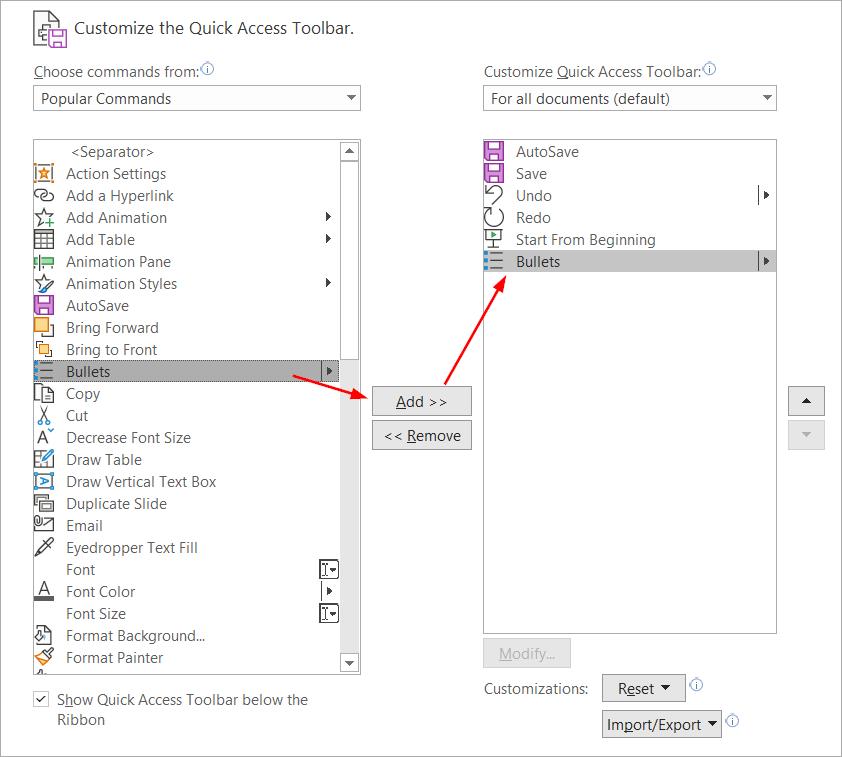
Hoặc nếu muốn xóa công cụ nào trong thanh Quick Access Toolbar, bạn chỉ cần chọn công cụ phía bên thanh Quick Access Toolbar rồi bấm vào nút <<Remove
Như vậy chúng ta đã có thể tùy chỉnh thanh Quick Access Toolbar một cách rất dễ dàng phải không nào. Hãy đón xem những bài viết tiếp theo của Gitiho bạn nhé. Đừng quên truy cập vào https://gitiho.com/ để tham gia những khóa học hay về tin học văn phòng. Có rất nhiều ưu đãi hấp dẫn đang dành cho bạn.
KHÓA HỌC POWERPOINT MIỄN PHÍ
Với hơn 1400 HỌC VIÊN đang theo học với đánh giá trung bình 4.5 SAO
Khóa học bứt phá PowerPoint chỉ trong 3h
G-LEARNINGGiấy chứng nhận Đăng ký doanh nghiệp số: 0109077145, cấp bởi Sở kế hoạch và đầu tư TP. Hà Nội
Giấy phép mạng xã hội số: 588, cấp bởi Bộ thông tin và truyền thông







